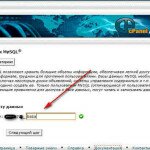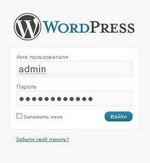 Инсталляция WordPress на удаленный хостинг, человеку, впервые столкнувшимся с такой задачей может показаться мега-сложной. Чего стоит только обилие терминов: FTP, MySQL, PHP, CMS и много других непонятных слов…
Инсталляция WordPress на удаленный хостинг, человеку, впервые столкнувшимся с такой задачей может показаться мега-сложной. Чего стоит только обилие терминов: FTP, MySQL, PHP, CMS и много других непонятных слов…
Но не все так страшно — одной из причин того, что WordPress стал лидером среди систем управления содержимым сайта является именно его простота, логичность и интуитивно понятный интерфейс. Только вчера установил Вордпресс на хостинг beget — ничего «военного».
Прежде чем приступать к установке, убедитесь, что у вас есть все необходимое:
1. Хостинг (место размещения вашего сайта) — может быть локальным (ваш сайт размещаться на вашем же компьютере) или удаленным (где-то на сервере). Удаленный хостинг может быть бесплатным или платным. Не вдаваясь в подробности выбора, платный хостинг все же предпочтительнее — сумма аренды вполне доступная, а возможностей не в пример больше.
Убедитесь, что ваш хостинг поддерживает следующие системные требования:
PHP версии 5.4 или выше, MySQL версии 5.0 или выше. Кроме того, разработчики WordPress рекомендуют использовать Apache или Nginx в качестве сервера, но это необязательное требование.
2. Текстовый редактор — можно обычный «блокнот» — для редактирования файлов конфигурации. Но очень даже лучше — notepad++.
3. FTP-клиент — необязательно отдельной программы, плагина для браузера будет вполне достаточно. Можно использовать
filezilla. А можно использовать и файловый менеджер, который есть у большинства хостеров. Вот, например, как выглядит панель управления beget( кстати, очень надежный и недорогой хостинг).
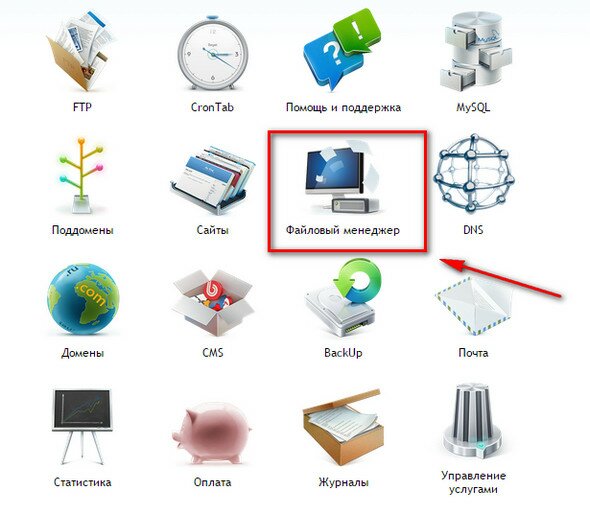
4. Собственно WordPress последней версии, скачанный с официального сайта и распакованный в папку.
5. Браузер, например Chrome.
Если все готово, можно начинать:
- Загрузите WordPress на сервер. Если у вас есть опыт работы с консольными программами и доступ к shell веб-сервера — используйте wget или аналогичную утилиту, если нет — воспользуйтесь приложением ZipDeploy. Но, самое простое — это использовать либо файловый менеджер, который будет у Вас на хостинге, либо внешний FTP-клиент (тот же filezilla).
2. Создайте базу данных и пользователя. Это этап будет отличаться в зависимости от того, какое программное обеспечение предоставляет владелец хостинга: cPanel или phpMyAdmin — уточните этот момент у службы технической поддержки и следуйте полученным от них инструкциям.
3. Настройте файл конфигурации wp-config.php, который находиться в папке /public_html/wp-config.php.
Для этого переименуйте файл wp-config-sample.php в файл wp-config.php, откройте его в текстовом редакторе и измените следующие параметры (не трогайте остальные настройки!):
DB_NAME — имя вашей базы данных;
DB_USER — имя пользователя;
DB_PASSWORD -пароль (длинный и устойчивый к взлому);
DB_HOST — имя хоста (обычно это localhost, но не всегда);
DB_CHARSET -кодировка базы данных (чаще всего менять не надо, но бывают исключения);
DB_COLLATE -проверка базы данных (также меняется редко).
Сохраните изменения в файле.
Если на этом этапе возникнут вопросы, воспользуйтесь справочной информацией на сайте разработчика.
5. Запустите установку. С помощью браузера зайдите на свою страничку «http://адрес_вашего_сайта /wp-admin/» или «http://адрес_вашего_сайта/папка/wp-admin» , найдите файл install.php и запустите его.
В процессе установки вас попросят ввести название вашего сайта и ваш адрес электронной почты. Используйте реальный и рабочий адрес E-mail — через него вы будет общаться с владельцем хостинга и восстанавливать пароль в случае потери. Кроме того, вы можете разрешить или запретить индексацию вашего сайта поисковыми системами, поставив соответствующую галочку. Не переживайте, что что-то сделаете не так — вся введенная вами информация на данном этапе установки может быть позже изменена в Административной панели.
Можно вас поздравить — WordPress установлен, сайт готов и можно приступать к его наполнению!